如何设置机器类型
在使用这两个工具添加单个机器之前,组织好你的机器数据结构
在这篇文章中,你将学习。
- 如何添加机器类型来分组你的机器
- 如何从类型页面添加属性/停机原因/状态
一旦你设置了一个OPC UA连接器,并配置了你想要的属性/停机原因/状态,你就可以开始添加机器类型。
机器类型允许你按品牌或功能对机器进行分组。
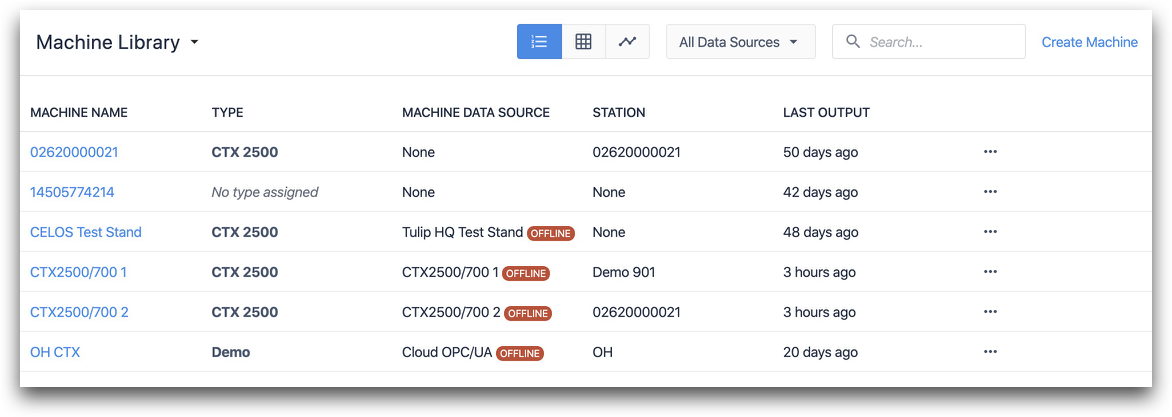
本指南将帮助你在开始添加单个机器之前设置这两个数据结构。
设置机器类型
在你配置了属性、停机原因和状态之后,你准备创建一个新的机器类型,并将这些值分配给它。
在屏幕左上方的下拉菜单中选择 "机器类型"。
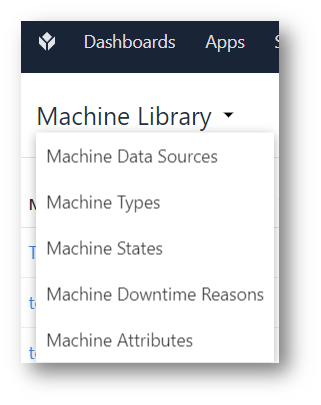 {height="" width="250"}。
{height="" width="250"}。
然后,在右上方选择 "创建类型"。
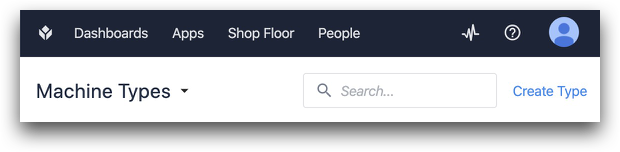
点击屏幕左上方的名称,为新机器类型命名。
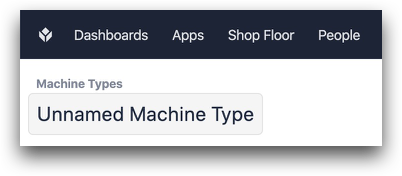
你可以为每个机器类型设置四个不同的数据跟踪工具。
- 状态,允许你创建每台机器的活动历史,可以在分析生成器中进行分析。
- 停机原因,定义机器进入未标记为 "正常运行时间 "的状态的原因。
- 属性,这是以前定义的属性,可以与这种类型的机器联系起来。
- 机器触发器,它允许你根据属性的值来更新机器的状态。
状态、停工原因和属性应该已经存在于它们相应的页面中。然而,你也可以从 "类型 "页面创建这些。
在机器类型中,选择右上方的编辑按钮,开始对该类型进行处理。
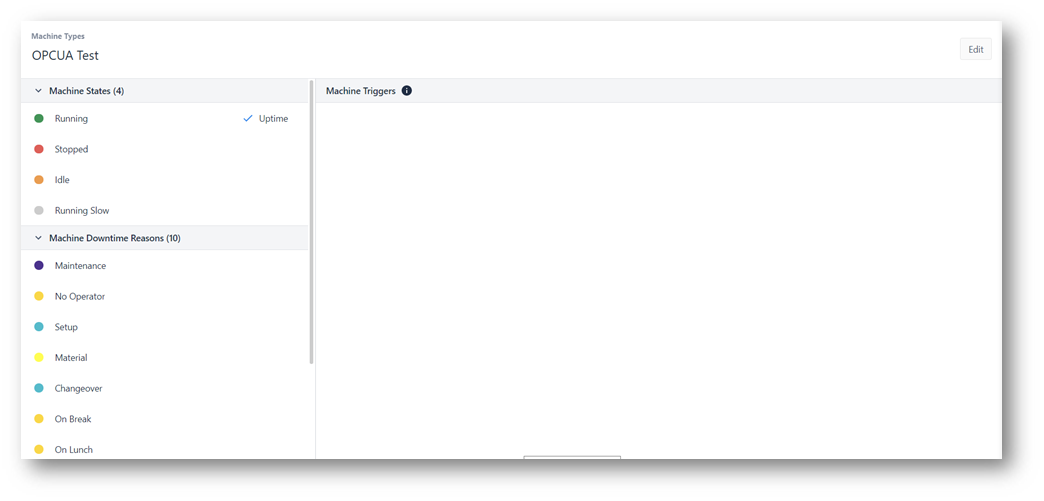
选择后,你可以选择添加状态、停工原因、属性或触发器。

点击左侧任何一个项目上的 "+",就会弹出一个窗口。这个窗格保存了之前在各自的集中页面中创建的所有状态、停机时间原因和属性。下面将通过在这个页面内添加一个停机原因来显示一个例子。
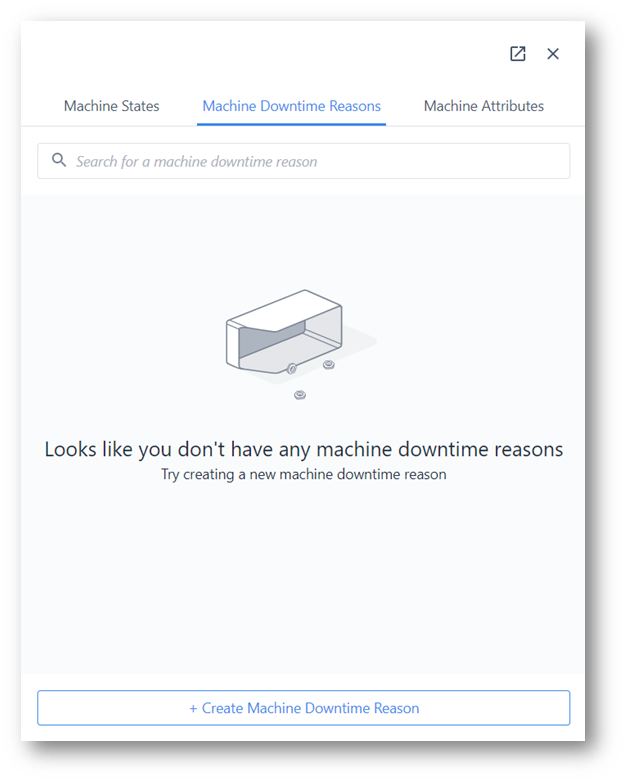
如果你已经在中央页面中创建了停工原因,它们将出现在屏幕右侧的窗格中。如果没有,这个窗格将是空的,就像上面的图片。在这两种情况下,要创建一个新的停机原因,选择底部的 "创建机器停机原因 "按钮。
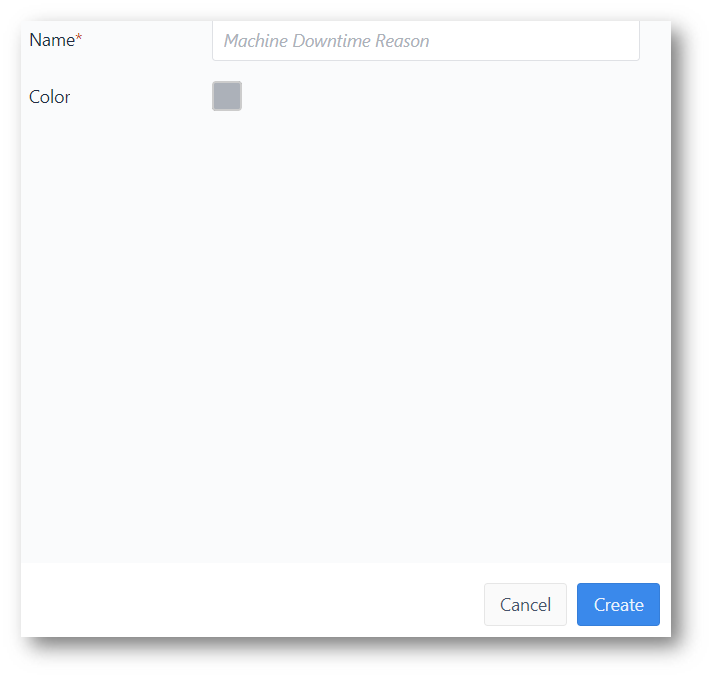 {height="" width="450"}。
{height="" width="450"}。
选择一个颜色和一个原因的名称,然后选择 "创建 "来添加新的停机原因。这将把停工原因添加到类型和机器停工原因页面。
以前添加的
在所有的值都已经存在的情况下,模式中会有一些选项可以添加到机器类型中。例如,一个属性的添加可能看起来像这样。
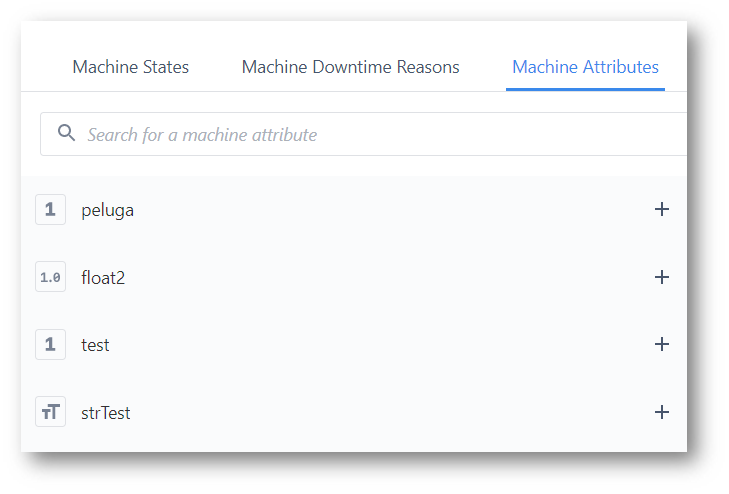
添加自定义机器活动字段
要添加一个自定义机器活动字段,选择你想编辑的机器类型。然后导航到机器类型的活动标签。
点击页面右上方的编辑按钮,打开以下模式。

机器触发器
这些触发器允许你创建更新状态的规则。你还可以剪切、复制和粘贴机器类型触发器。
下面是一个例子。
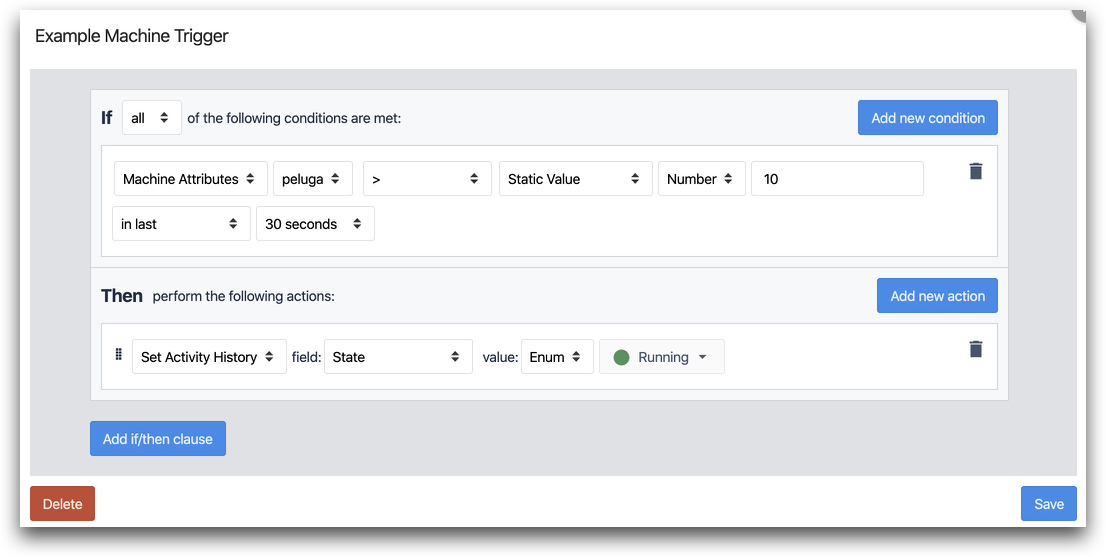
如果 "所有"
- "机器属性" "peluga" ">" "静态值" "数字" "10" "在最后" "30秒"
那么
- "设置活动历史 "字段。"状态 "值。"枚举" "运行"
这将把机器的状态设置为 "运行",只要属性 "Peluga "的值在过去30秒内大于10。
复制机器类型
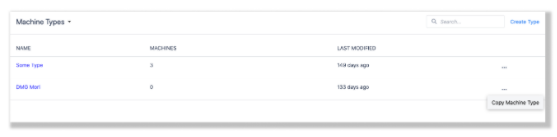
在机器类型页面,点击侧面的3个点,复制机器类型。所有的触发器、状态、停机原因和原来的属性都将在复制的机器类型中被引用。当你在复制的机器类型中编辑触发器、状态、停机原因和属性时,原来的机器类型将不会改变。
进一步阅读
你找到你要找的东西了吗?
你也可以到community.tulip.co去发表你的问题,或者看看其他人是否遇到过类似的问题!
